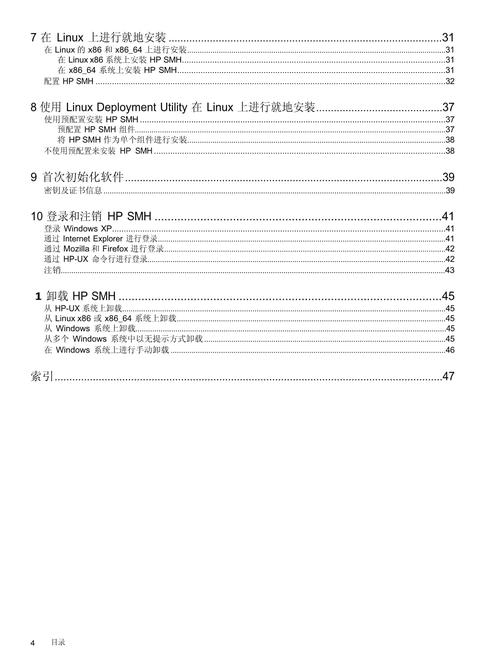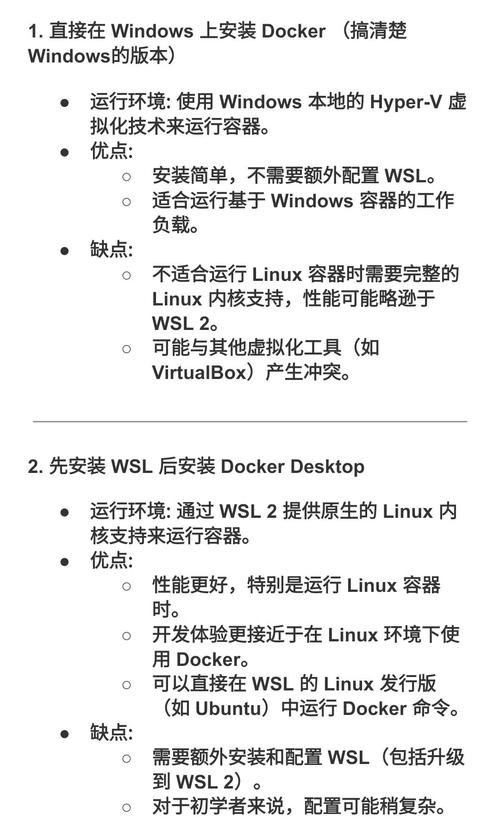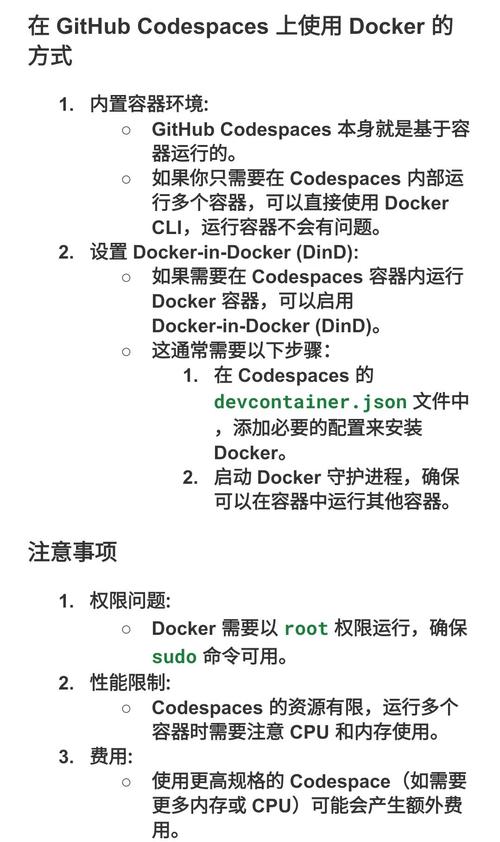在Windows上安装Linux的详细指南
Windows上安装Linux的详细指南:,,1. 准备工具:下载Linux镜像文件,准备一个足够大的USB驱动器或空白光盘。,2. 制作启动盘:使用刻录软件将Linux镜像文件写入USB驱动器或光盘。,3. 设置BIOS:重启电脑,进入BIOS设置,将USB或光盘设为启动首选项。,4. 开始安装:从USB或光盘启动,按照提示进行安装,选择安装位置、配置网络等。,5. 完成安装:重启电脑,移除USB驱动器或光盘,进入Linux系统进行后续配置。,,以上步骤仅供参考,具体操作可能因系统版本和硬件配置而异。
随着技术的进步和跨平台操作的需求增加,越来越多的Windows用户开始考虑在Windows系统上安装Linux,这不仅可以拓宽用户的技术视野,体验不同的操作系统,还可以在Windows和Linux之间实现无缝协作,本文将详细介绍如何在Windows上安装Linux,包括所需的准备工作、安装步骤以及后续的配置与优化。
准备工作
1、硬件要求:在Windows上安装Linux并不需要特别高的硬件配置,但为了保证系统的流畅运行,建议至少拥有2GB以上的内存和足够的硬盘空间,确保您的计算机支持虚拟化技术(如Intel VT-x或AMD-V)。
2、选择Linux发行版:Linux发行版众多,如Ubuntu、Kali Linux、CentOS等,您可以根据自己的需求和兴趣选择合适的发行版,建议初学者选择易于安装和使用的发行版,如Ubuntu。
3、下载Linux ISO文件:从所选Linux发行版的官方网站下载最新版本的ISO文件,下载完成后,将ISO文件保存在一个易于访问的位置。
安装步骤
1、创建虚拟机:如果您想在Windows上以虚拟机的方式安装Linux,可以使用VirtualBox、VMware等虚拟化软件,打开虚拟化软件,创建一个新的虚拟机,并设置内存、硬盘空间等参数。
2、配置虚拟机:在创建虚拟机的过程中,需要选择安装的Linux发行版和ISO文件路径,确保选择正确的版本和路径,以便成功安装Linux。
3、启动虚拟机:配置完成后,启动虚拟机,您将看到一个Linux安装界面,按照提示进行操作,选择安装语言、键盘布局等。
4、分区与格式化:在安装过程中,需要对硬盘进行分区和格式化,根据您的需求,选择适当的分区方案,建议将系统安装在单独的分区中,以便于管理和维护。
5、开始安装:完成分区和格式化后,开始安装Linux系统,按照提示进行操作,选择安装位置、配置网络等,在安装过程中,可能需要输入用户名、密码等信息。
6、完成安装:等待安装程序自动完成剩余的配置工作,安装完成后,您将看到一个Linux桌面界面,您已经成功在Windows上安装了Linux系统。
配置与优化
1、网络配置:在Linux系统中,需要配置网络连接,根据您的网络环境,选择合适的网络配置方式,如果您使用的是有线网络连接,通常需要配置IP地址、子网掩码、网关等信息,如果您使用的是无线网络连接,则需要输入SSID和密码等信息。
2、更新系统:为了确保系统的稳定性和安全性,建议定期更新Linux系统,通过软件包管理器(如apt、yum等)更新系统和软件包,还可以定期检查系统日志,及时发现并解决潜在的问题。
3、优化性能:为了提高系统的性能,可以对Linux系统进行一些优化设置,调整虚拟内存大小、禁用不必要的服务、优化启动项等,还可以使用性能监控工具来实时监测系统的运行状态和性能指标。
4、安装常用软件:根据您的需求,可以在Linux系统中安装常用的软件和工具,浏览器、编辑器、开发工具、数据库等,通过软件包管理器或第三方软件源进行安装和配置。
5、实现Windows与Linux的协作:通过共享文件夹、远程桌面等方式,实现Windows与Linux之间的协作和互通,这有助于提高工作效率和数据共享的便利性。
本文详细介绍了在Windows上安装Linux的准备工作、安装步骤以及后续的配置与优化,通过本文的指导,您可以轻松地在Windows上安装Linux系统,并实现跨平台操作的需求,在安装和使用Linux系统的过程中,要遵循相关的操作规范和安全措施,确保系统的稳定性和数据的安全性。